Fenêtre de projet en mode Impression
La fenêtre de projet en mode Impression contient la zone d’aperçu avant impression et les panneaux des outils et fonctions nécessaires à l’impression et à l’exportation des dispositions.
Pour passer en mode Impression, procédez de l’une des manières suivantes :
-
Appuyez sur Ctrl/Cmd-(.
-
Dans la barre d’outils, cliquez sur Impression.
-
Sélectionnez .
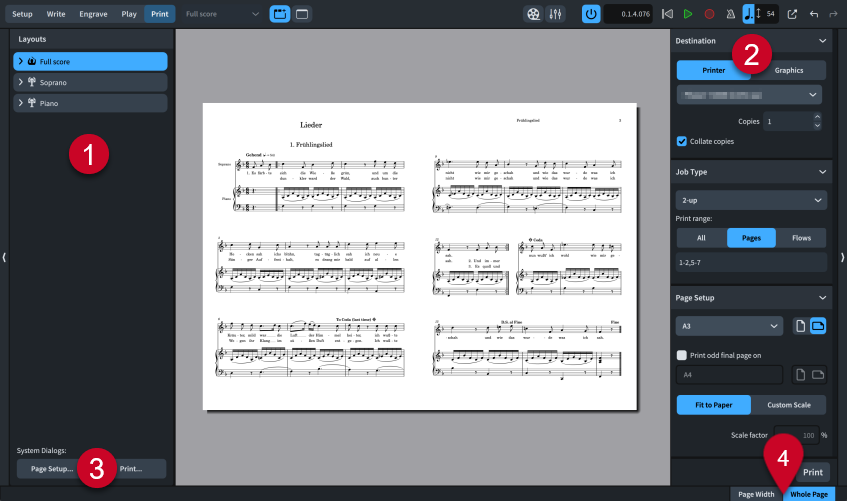
Voici les panneaux et options disponibles en mode Impression :
-
Panneau Dispositions
Contient la liste de toutes les dispositions de votre projet et permet de sélectionner les dispositions à imprimer ou exporter.
À noterLe sélecteur de disposition de la barre d’outils est désactivé en mode Impression. Pour afficher une autre disposition dans la zone d’aperçu avant impression, sélectionnez-la dans le panneau Dispositions.
-
Panneau Options d’impression
Contient les options d’impression ou d’exportation de vos dispositions.
-
Boîtes de dialogue système (macOS uniquement)
Contient des options d’impression spécifiques à macOS.
-
Options d’affichage
Permet de modifier la zone d’aperçu avant impression pour afficher les pages dans l’une des vues suivantes :
-
Largeur de page : La page remplit la largeur de la zone d’aperçu avant impression. Il se peut qu’elle n’apparaisse pas dans son intégralité selon son orientation et son format.
-
Page entière : Toute la page est affichée dans la zone d’aperçu avant impression.
ConseilVous pouvez accéder directement à la première page de la disposition en appuyant sur Origine et à la dernière page en appuyant sur Fin. Il est possible de modifier ces raccourcis clavier à la page Raccourcis clavier des Préférences.
-